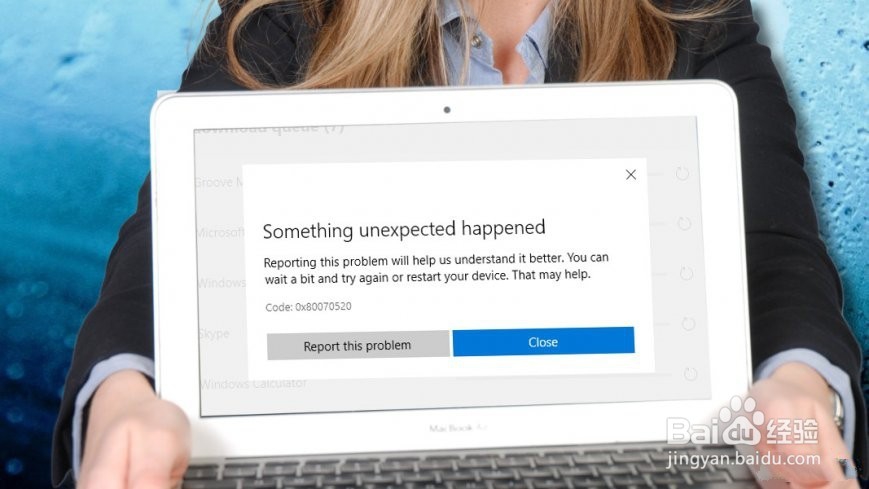如何在Windows 10上修复错误代码0x80070520
1、尝试登录Windows应用商店[1]或运行某些Windows应用商店应用程序(包括Xbox,Microsoft Solitaire Collection和Microsoft Ultimate Word Games等)时,Windows 10用户会收到错误代码0x80070520 。

2、根据用户的报告,问题通常在安装Windows 10补丁,[2]累积更新或全新安装后立即或很快开始。如专家所述,该问题可能由损坏的Windows更新组件触发,这可能会对更新过程,Windows应用程序和Windows应用商店服务产生负面影响。
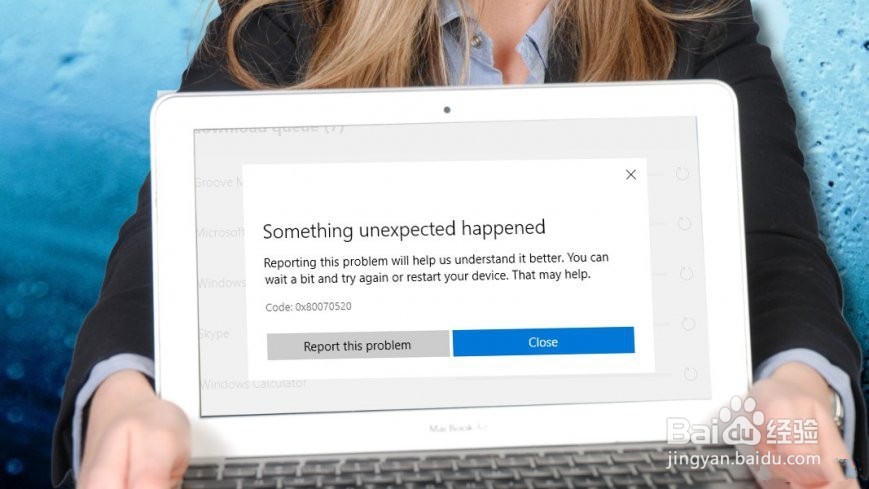
3、在2015年Windows 10发布之后不久就注册了同样的错误。此时,该错误的核心问题变成了Windows Update组件损坏,这就是人们收到的原因:
安装更新时遇到一些问题,但我们稍后会再试一次

4、事实上,Windows Update [3]和Windows Store服务密切相关,因此,如果一个无法工作,另一个可能会开始出现故障或停止协同工作。如果此错误阻止您安装更新,则轻松修复0x80070520错误的一种可能方法是重置Windows Update组件。你可以在这篇文章中找到关于如何做到这一点的教程

5、不幸的是,当前版本的0x80070520错误通常与无法更新的Xbox登录或Windows应用商店应用有关。微软还没有承认这个问题,因为它的流行程度并不高,或者因为罪魁祸首尚不清楚。
无论如何,UgetFix团队已经区分了几种可以帮助您修复0x80070520错误的方法。确保从最难的开始逐个执行。

1、按Windows键+ I打开Windows设置。
打开“ 更新和安全性”部分并选择“ 疑难解答”。
向下滚动,直到找到Windows Store Apps条目。
单击它并选择Run Troubleshooter。
等待扫描完成。如果检测到有关应用程序的任何完整性违规,系统将通知您。否则,它将报告未发现任何问题。
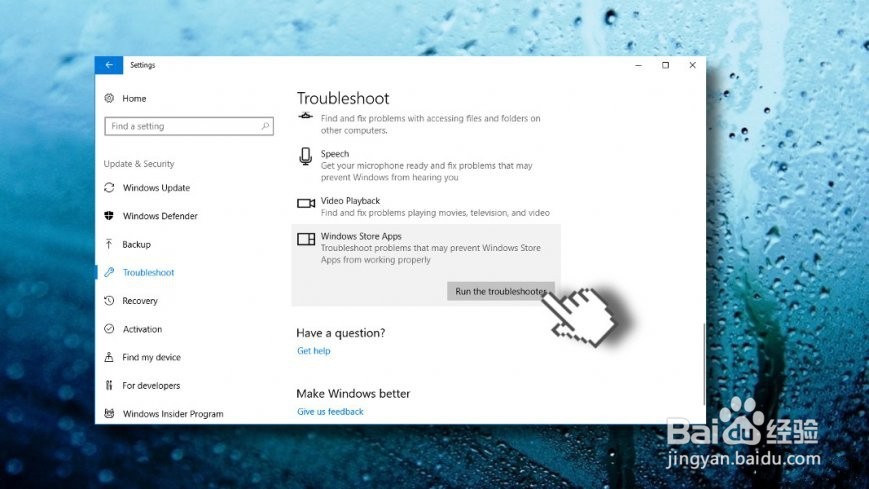
1、按Windows键或打开Windows启动。
键入wsreset。
右键单击wsreset.exe条目,然后选择以管理员身份运行。
不应清理存储缓存。只要在屏幕上看到黑色的命令提示符窗口,就不要单击任何内容。清理缓存后,Windows应用商店将自动打开。
重启PC。
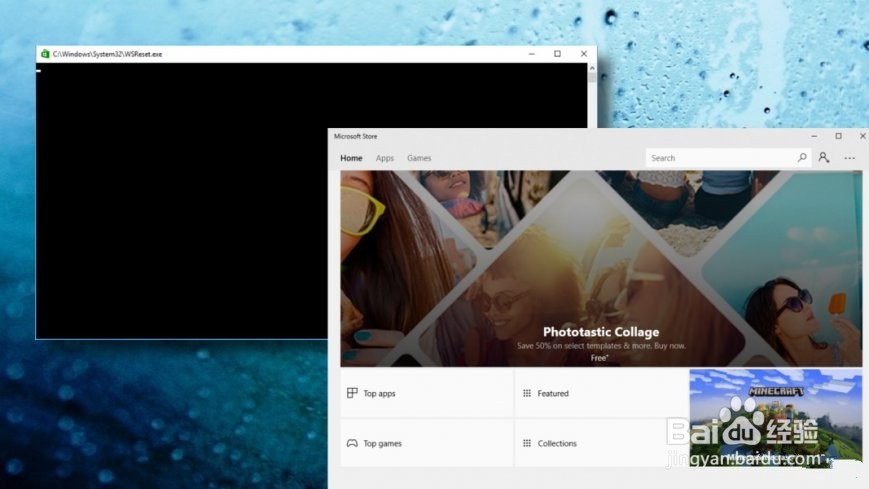
1、按Windows键并键入PowerShell。
右键单击PowerShell条目,然后选择以管理员身份运行。
现在将下面给出的命令复制并粘贴到PowerShell窗口中。
按Enter执行它。
Get-AppXPackage -AllUsers | Foreach {Add-AppxPackage -DisableDevelopmentMode -Register“$($ _。InstallLocation)\\ AppXManifest.xml”}
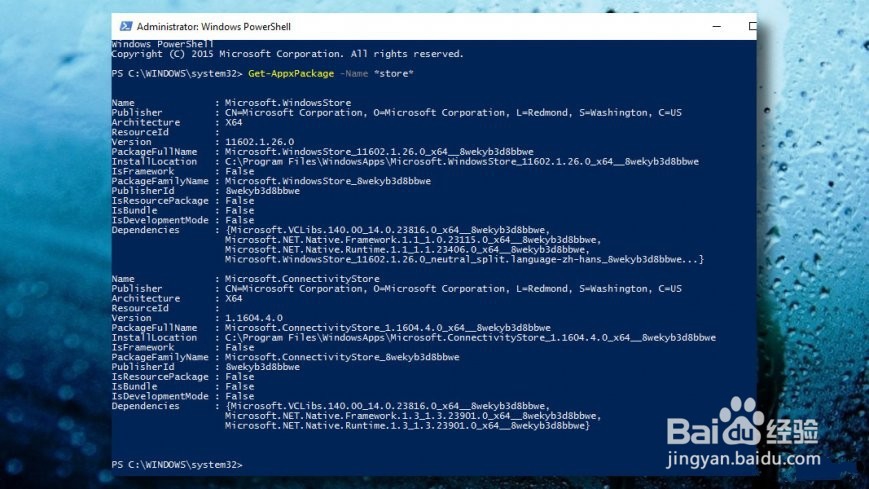
1、如果问题与Windows应用商店及其应用程序直接相关,我们建议您卸载Windows应用商店并使用PowerShell重新安装。
注意:确保正确输入所有PowerShell脚本:
按Windows键并键入PowerShell。
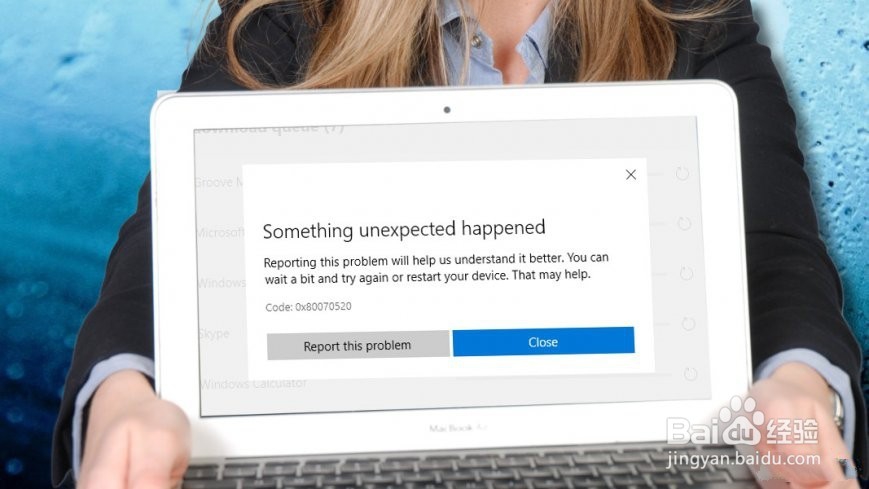
2、右键单击PowerShell条目,然后选择以管理员身份运行。
复制并粘贴下面给出的命令。每个后按Enter键:
Get-AppxPackage -allusers * WindowsStore * | 删除 - AppxPackage
Get-AppxPackage -allusers * WindowsStore * | Foreach {Add-AppxPackage -DisableDevelopmentMode -Register“$($ _。InstallLocation)\\ AppXManifest.xml”}
最后,重新启动PC并检查问题是否已解决。
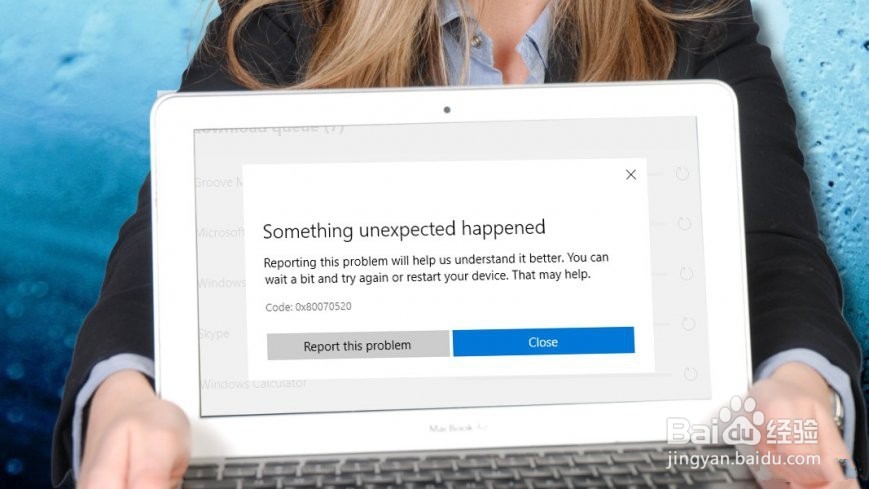
1、据一些人说,他们设法通过重命名Windows Store Cache文件夹来修复0x80070520错误。这是一个非常可能的修复,因为此错误可能与损坏的Windows商店缓存有关。通常,Windows应用商店缓存可能会 出现错误,当Windows 10用户使用Windows疑难解答运行扫描时会向其报告错误。
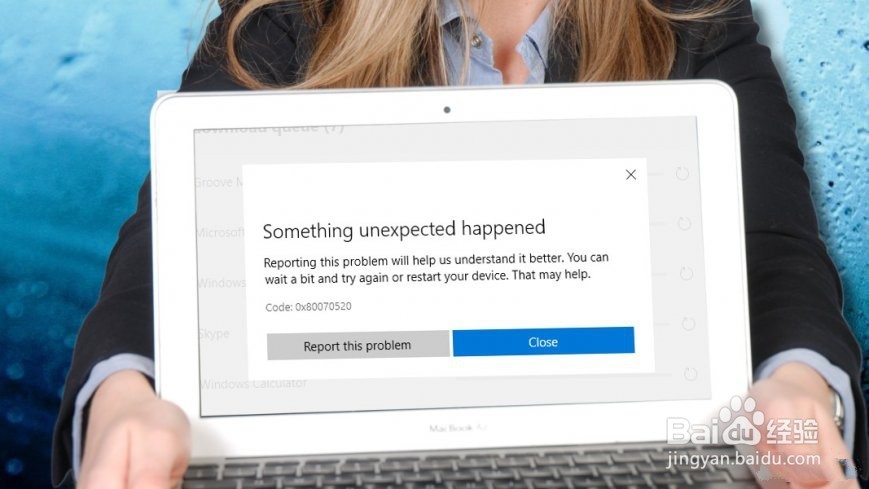
2、即使您运行Windows应用程序疑难解答,但它没有检测到任何问题,请尝试以下修复:
按Windows键+ R并在运行对话框中键入C:\\ Users \\\\ AppData \\ Local \\ Packages \\ Microsoft.WindowsStore_8wekyb3d8bbwe \\ LocalState。
按Enter键打开该位置。
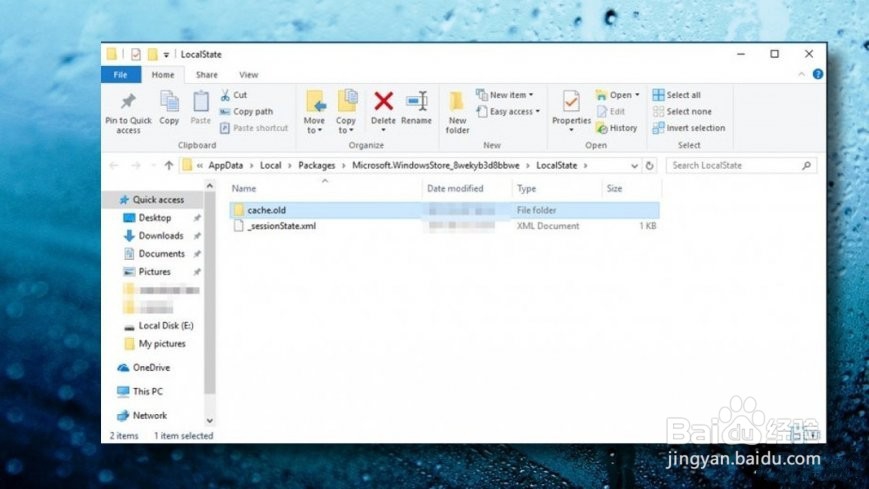
3、注意:将C :替换为根驱动器的字母和用户帐户名。
检查Cache文件夹是否放在LocalState文件夹中。
如果它在那里,右键单击,选择重命名,然后键入Cache.old。
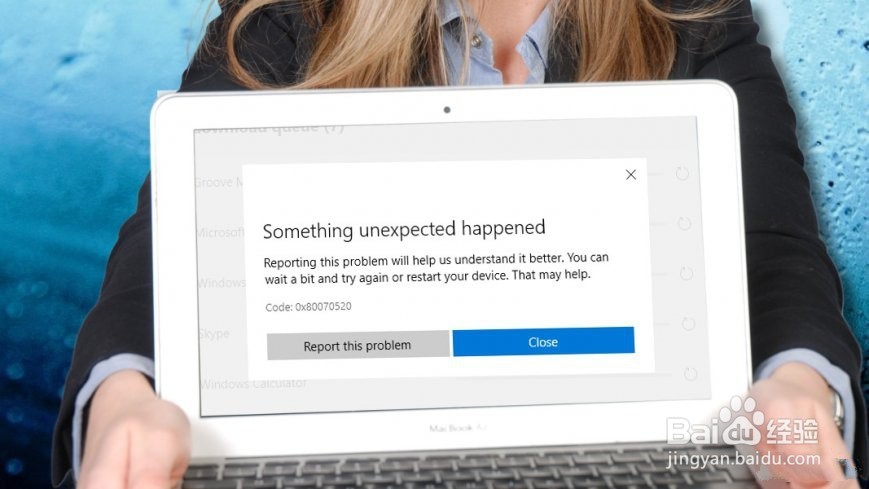
4、现在右键单击一个空白区域,然后选择New - > Folder。
将其命名为Cache并关闭窗口。
重启系统。
最后,运行Windows Apps Troubleshooter(最好从Microsoft下载 )并检查问题是否已解决。
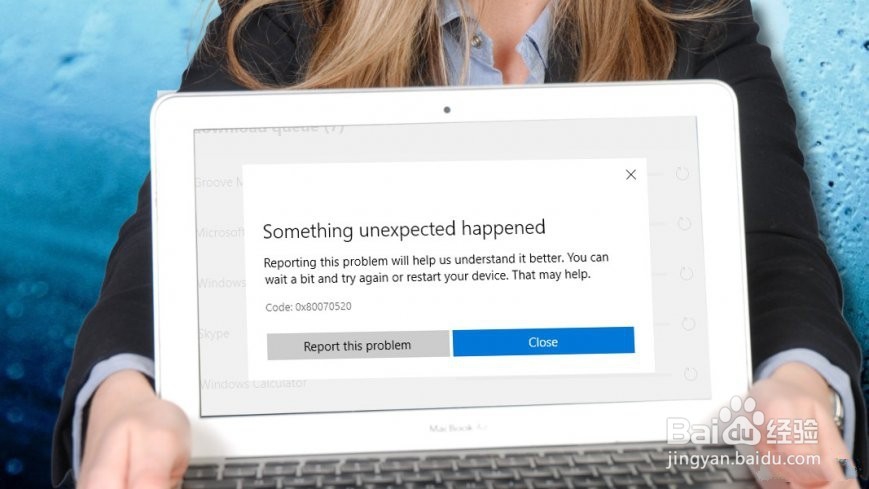
1、如果由于0x80070520错误而无法登录Xbox,更新应用程序或Windows系统,请尝试使用重置此PC功能。
重要信息:除非另行选择,否则重置不会影响您的文件。
按Windows键+ I,然后打开更新和安全部分。

2、单击左窗格中的“ 恢复 ”。
按“ 重置此PC”选项下的“开始使用”按钮。
最后,如果您希望文件,设置和应用程序保持不变,请单击“ 保留我的文件”;如果您选择完整系统,则单击“ 删除所有文件” 。